redhat es 5.5 安装无密码登陆的openssh(2)
将公钥复制一份为 authorized_keys 此文件既可。将私钥 id_rsa 复制到 Windows 客户端。
4. 转换 OpenSSH 生成的私钥 id_rsa 到 putty 能使用的文件
这里需要借助一个工具 puttygen.exe ,从 Putty 的网站上可以下载。
执行 puttygen.exe 后,点击 Load 按钮,打开从远程服务器下载的 id_rsa ,这时要求输入生成密钥时输入的密码钥匙
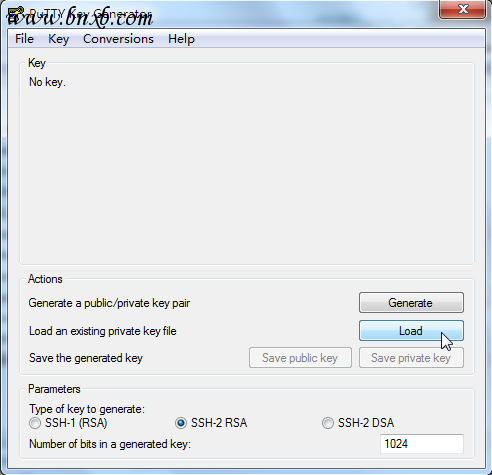
验证成功后显示密钥文件,然后点击 Save private key,就可以将文件另存为 “id_rsa.ppk” 这样的
putty 能够使用的私钥文件了。
5. 配置和使用 Putty
打开 Putty 程序,点击边栏的 SSH ,在 “Preferred SSH protocol version”下选择“2 only”,表
示只使用 SSH 版本2;
点击 SSH 下的 Auth,然后点击 Browse(浏览),打开刚才的转换好的“id_rsa.ppk”私钥
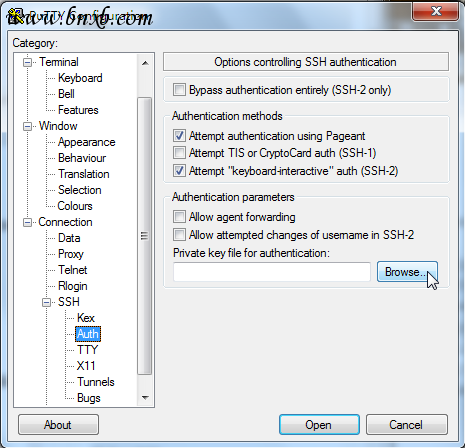
最后回到 Session ,在 Host Name 下填入服务器的IP地址或者域名,Saved Sessions 下填入这个会话的会话名称(任意你喜欢的命名),然后点Save保存就设置好了。
接着双击会话名称就打开了登陆界面,与采用口令认证的提示不同,然后输入生成密码时设置的密钥密码既可登陆:
Login as: test
Authenticating with public key “imported-openssh-key”
Passphrase for key “imported-openssh-key”:
Last login: Wed May 31 12:35:00 2006 from 192.168.1.10
test@server:~$
综上所述:
1.用putty生产 ssh2-rsa,1024 的公钥和私钥。
2.配置redhat 系统自带的openssh
Protocol 2
SyslogFacility AUTHPRIV
RSAAuthentication yes
PubkeyAuthentication yes
PasswordAuthentication no
ChallengeResponseAuthentication no
GSSAPIAuthentication yes
GSSAPICleanupCredentials yes
UsePAM yes
AcceptEnv LANG LC_CTYPE LC_NUMERIC LC_TIME LC_COLLATE LC_MONETARY LC_MESSAGES
AcceptEnv LC_PAPER LC_NAME LC_ADDRESS LC_TELEPHONE LC_MEASUREMENT
AcceptEnv LC_IDENTIFICATION LC_ALL
X11Forwarding yes
- 最新评论
